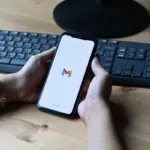Digitalizar documentos deixou de ser tarefa exclusiva de scanners caros e equipamentos complicados. Hoje, com um celular comum, é possível escanear qualquer papel de forma rápida e com qualidade.
Se você tem dúvidas sobre como escanear documentos com o celular, este guia foi feito especialmente para você. Vamos mostrar passo a passo como usar tanto a câmera nativa quanto aplicativos gratuitos, além de dicas para melhorar o resultado final.
Siga nossas orientações e descubra como transformar seu celular em um scanner portátil e eficiente!
O que você precisa para escanear documentos
Antes de começar, certifique-se de ter:
- Um celular com câmera funcional (qualquer modelo atual serve).
- Um aplicativo de scanner instalado (falaremos sobre opções gratuitas a seguir).
- Um ambiente bem iluminado para evitar fotos escuras ou borradas.
Não precisa ser um equipamento profissional. A maioria dos smartphones modernos tem câmeras potentes que garantem resultados excelentes.
Como usar o app nativo de câmera para escanear
Se você prefere não instalar nada, pode usar a câmera do celular para digitalizar documentos:
- Escolha um local bem iluminado, preferencialmente com luz natural.
- Posicione o documento sobre uma superfície plana e neutra (mesa branca, por exemplo).
- Abra o app de câmera do celular.
- Ajuste o foco tocando na área do documento na tela para garantir nitidez.
- Tire a foto, certificando-se que o documento esteja totalmente visível na imagem.
- Se necessário, use o editor de fotos para recortar e ajustar brilho e contraste.
Embora não seja um scanner oficial, essa técnica já resolve para documentos simples e uso casual.
Apps gratuitos para escanear documentos
Para resultados melhores e mais opções, recomendamos instalar apps específicos:
Google Drive
Disponível para Android, permite escanear diretamente e salvar em PDF no seu Drive. Para escanear:
- Abra o app Google Drive
- Toque no símbolo de “+” e escolha “Escanear”
- Tire a foto do documento e salve
Microsoft Office Lens
App gratuito que melhora automaticamente a imagem, corrige cortes e permite salvar em Word, PDF ou OneNote. Ideal para documentos, quadros e cartões.
Adobe Scan
Outro app gratuito que cria PDFs editáveis e reconhece textos por OCR. Muito útil para digitalizar documentos oficiais.
Esses apps são simples, intuitivos e não exigem conhecimentos técnicos avançados.
Como salvar e compartilhar os documentos escaneados
Depois de escanear, você pode:
- Salvar o arquivo em PDF no celular ou na nuvem (Google Drive, OneDrive, Dropbox).
- Compartilhar por e-mail, WhatsApp ou outros aplicativos de mensagem.
- Organizar os documentos em pastas para fácil acesso futuro.
A maioria dos apps de scanner oferece opções integradas para compartilhar diretamente sem complicação.
Dicas para escaneamento perfeito
Para garantir que seu documento fique legível e com qualidade profissional, siga estas dicas:
- Use luz natural e evite sombras sobre o papel.
- Posicione o celular paralelamente ao documento para evitar distorções.
- Mantenha a mão firme para não gerar imagens borradas.
- Se necessário, use o editor do app para ajustar brilho, contraste e recortar.
- Digitalize cada página separadamente, se for um documento grande.
Com esses cuidados, suas digitalizações vão impressionar pela qualidade.
Conclusão
Escanear documentos com o celular é simples, rápido e acessível para qualquer pessoa, mesmo sem conhecimento técnico.
Usando a câmera do celular ou apps gratuitos, você pode transformar papéis importantes em arquivos digitais prontos para enviar ou armazenar.
Comece hoje mesmo e aproveite a praticidade de ter um scanner na palma da mão!
Perguntas Frequentes
1. Posso escanear qualquer tipo de documento?
Sim, desde que o documento seja físico e esteja em uma superfície plana e iluminada.
2. Qual app é melhor para escanear?
Google Drive, Microsoft Office Lens e Adobe Scan são excelentes opções gratuitas.
3. Os documentos ficam em PDF?
Sim, a maioria dos apps salva os arquivos em formato PDF, ideal para compartilhamento e impressão.
4. Posso escanear frente e verso?
Sim, os apps permitem escanear várias páginas e salvar tudo em um único arquivo.
5. Preciso de conexão com a internet?
Para escanear não; para salvar na nuvem ou compartilhar, sim.